Ինչպե՞ս Excel- ում բազմապատկել մի շարք բջիջներ նույն թվով:
Ենթադրելով, որ դուք ունեք մի շարք թվեր, և այժմ ցանկանում եք դրանք բազմապատկել թվով 8.7, այս խնդրի լուծման համար ունե՞ք արդյունավետ և արագ մեթոդներ:
- Մի շարք բջիջները բազմապատկենք նույն թվով Paste Special հատկության հետ
- Excel- ում բանաձևով բազմապատկենք մի շարք բջիջներ նույն թվով
- Մի շարք բջիջները բազմապատկենք նույն թվով `բանաձևով / առանց բանաձևի
- Բազմակի ժամանակը վերափոխեք ժամերի / րոպեների / վայրկյանների ՝ 24/1440/86400 ինքնաբերաբար բազմապատկելով
- Փոխակերպել բազմաթիվ արտարժույթների ՝ ավտոմատ կերպով բազմապատկելով վերջին փոխարժեքները մեծ մասամբ
Մի շարք բջիջները բազմապատկենք նույն թվով Paste Special գործառույթով
Excel- ը տալիս է մի շարք բջիջների վրա մաթեմատիկական գործողություն կիրառելու արագ միջոց: Կարող եք օգտագործել այն Տեղադրել հատուկ գործառույթը `բջիջների մի շարք բազմապատկելու համար հետևյալ թվով.
1, Մուտքագրեք համարը 8.7 դատարկ բջիջի մեջ և պատճենել այն:
2, Ընտրեք տիրույթը, որը ցանկանում եք բազմապատկել արժեքը և կտտացնել Գլխավոր > մածուկ > Տեղադրել հատուկ, Տե՛ս ստորև նշված էկրանի նկարը.

3, Մեջ Տեղադրել հատուկ երկխոսության վանդակում, սեղմեք բոլորը տարբերակը մածուկ բաժինը և սեղմել Բաղադրյալ տարբերակը Գործողություն բաժինը և սեղմել OK կոճակ Տեսեք վերևի նկարը.
Եվ ընտրված տիրույթը բազմապատկվելու է թվով 8.7, Տե՛ս ստորև նշված էկրանի նկարը.

Excel- ում բանաձևով բազմապատկենք մի շարք բջիջներ նույն թվով
Բացի Տեղադրելու Հատուկ առանձնահատկությունից, մենք կարող ենք նաև բանաձև կիրառել Excel- ում նույն թվով բջիջների բազմապատկման համար: Խնդրում ենք անել հետևյալը.
1, Ընտրեք դատարկ բջիջ, ասում է Բջիջ E1- ը և մուտքագրել բանաձևը = A1 * $ D $ 1 (A1 միջակայքի առաջին բջիջն է, որը դուք բազմապատկելու եք նույն թվով, D1 այն բջիջն է, որի հետ նշված թիվը, որի հետ դուք բազմապատկվելու եք) դրա մեջ և սեղմեք կոճակը Մտնել բանալի.

2, Քաշեք Բջջային E1- ի Ավտոմատ լրացման բռնիչը դեպի Բջջային G1- ը և այնուհետև ներքև քաշեք դեպի Բջջային G8: Տեսեք վերևի նկարը
Եվ այժմ նշված տիրույթի յուրաքանչյուր բջիջ (A1: C8 մեր դեպքում) միանգամից բազմապատկվում են 8.7-ով:
Մի շարք բջիջները բազմապատկենք նույն թվով `բանաձևով / առանց բանաձևի
The Operations առանձնահատկությունը Excel- ի համար նախատեսված գործիքներ կարող է արագորեն կիրառել տարբեր տեսակի մաթեմատիկական գործողություններ մի շարք բջիջների վրա ՝ առանց բանաձև օգտագործելու: Դուք կարող եք օգտագործել այն ՝ բջիջների մի շարք բազմապատկելու համար հետևյալ թվով:
Excel- ի համար նախատեսված գործիքներ - Փաթեթավորված ավելի քան 300 հիմնական գործիքներով Excel-ի համար: Վայելեք լիարժեք հնարավորություններով 30-օրյա ԱՆՎՃԱՐ փորձարկում՝ առանց կրեդիտ քարտի պահանջի: Ներբեռնել հիմա!
1, Ընտրեք տիրույթը, որը ցանկանում եք բազմապատկել արժեքը և կտտացնել Կուտոլս > ավելի շատ > Գործողություն, տես նկարի նկարը.

2. Մեջ Գործողության գործիքներ երկխոսության վանդակում, ընտրեք Բազմապատկում - ից Գործողություն տուփը և մուտքագրեք համարը 8.7 մեջ Օպերանդ տուփը և սեղմել Ok կոճակ Տեսեք,

Նշում: Եթե ցանկանում եք նաև բանաձևեր ստեղծել, կարող եք ստուգել Ստեղծեք բանաձևեր տարբերակ: Եթե ընտրված բջիջները պարունակում են բանաձևեր, և դուք չեք ցանկանում բազմապատկել բանաձևերի հաշվարկված արդյունքները, խնդրում ենք ստուգել Բաց թողեք բանաձևի բջիջները տարբերակ: Տեսեք,

Դեմո. Բազմապատկիր մի շարք բջիջներ նույն թվով `առանց բանաձևի
Մեկ կտտոցով բազմակի ժամանակը վերածելու ժամերի / րոպեների / վայրկյանների ՝ 24/1440/86400 ինքնաբերաբար բազմապատկելով
Օրինակ, դուք ունեք 2:23:42 ժամանակ, և այս ժամանակը կարող եք փոխել ժամերի բազմապատկելով 24 (Կամ բազմապատկելով 1440 րոպեներով, բազմապատկելով 86400 վայրկյաններին; այլ կերպ ասած, մենք կարող ենք կիրառել բանաձևը = F2 * 24 ժամանակը ժամի վերածելու համար, = F2 * 1440 րոպեներով, = F2 * 86400 վայրկյանների), ապա բանաձևի բջիջը փոխել համարի ձևաչափի: Բայց, Excel- ի համար Kutools- ի հետ Փոխարկել ժամանակը օգտակար, դուք կարող եք մեկ կտտոցով բազմակի ժամանակի տվյալները ժամերի / րոպեների / վայրկյանների վերափոխել միայն Excel- ում:
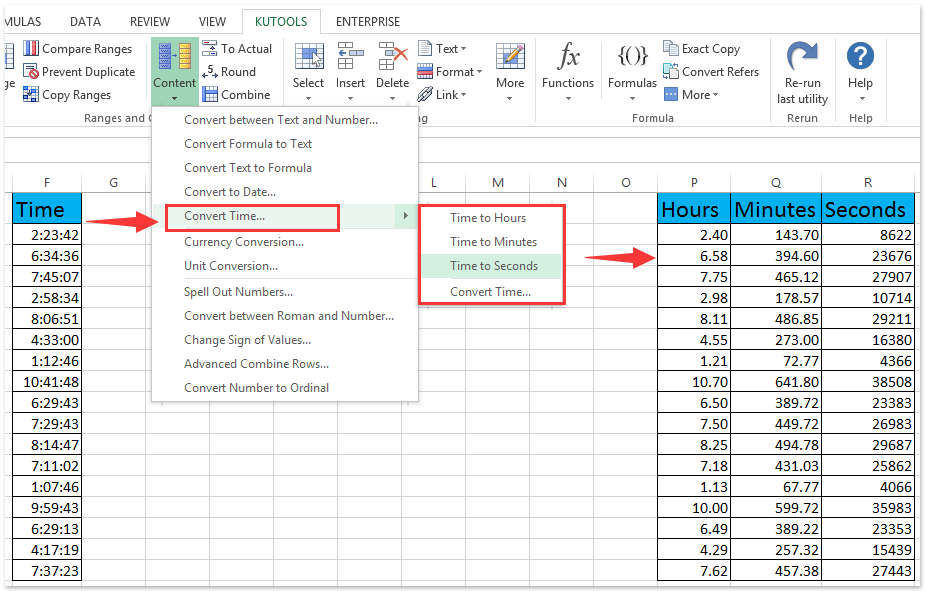
Հեշտությամբ փոխարկեք արժույթները ՝ ավտոմատ կերպով բազմապատկելով վերջին փոխարժեքը Excel- ում
Ընդհանուր առմամբ, մենք պետք է ստանանք վերջին նշված փոխարժեքը նշված երկու արտարժույթների միջև, ապա բազմապատկենք վերջին փոխարժեքը ՝ բուն արտարժույթը տվյալ արժույթի փոխարկելու համար: Բայց, Excel- ի համար Kutools- ի հետ Արտարժույթների փոխարկում օգտակար, այն կարող է ավտոմատ կերպով բազմապատկել վերջին փոխարժեքը Excel- ում հեշտությամբ խմբաքանակի փոխարկող արտարժույթների համար:

Առնչվող հոդվածներ
Գրասենյակի արտադրողականության լավագույն գործիքները
Լրացրեք ձեր Excel-ի հմտությունները Kutools-ի հետ Excel-ի համար և փորձեք արդյունավետությունը, ինչպես երբեք: Kutools-ը Excel-ի համար առաջարկում է ավելի քան 300 առաջադեմ առանձնահատկություններ՝ արտադրողականությունը բարձրացնելու և ժամանակ խնայելու համար: Սեղմեք այստեղ՝ Ձեզ ամենաշատ անհրաժեշտ հատկանիշը ստանալու համար...

Office Tab- ը Tabbed ինտերֆեյսը բերում է Office, և ձեր աշխատանքը շատ ավելի դյուրին դարձրեք
- Միացնել ներդիրներով խմբագրումը և ընթերցումը Word, Excel, PowerPoint- ով, Հրատարակիչ, Access, Visio և Project:
- Բացեք և ստեղծեք բազմաթիվ փաստաթղթեր նույն պատուհանի նոր ներդիրներում, այլ ոչ թե նոր պատուհաններում:
- Բարձրացնում է ձեր արտադրողականությունը 50%-ով և նվազեցնում մկնիկի հարյուրավոր սեղմումները ձեզ համար ամեն օր:
